鸿蒙系统打开双击屏幕亮的步骤。关于鸿蒙系统怎么打开双击屏幕亮的操作方式还有很多的小伙伴不是很清楚,接下来小编给大家介绍一下鸿蒙系统如何打开双击屏幕亮?有需要的小伙伴赶快来看看本篇文章吧!希望可以帮到大家。

1、在手机设置菜单中点击【辅助功能】。
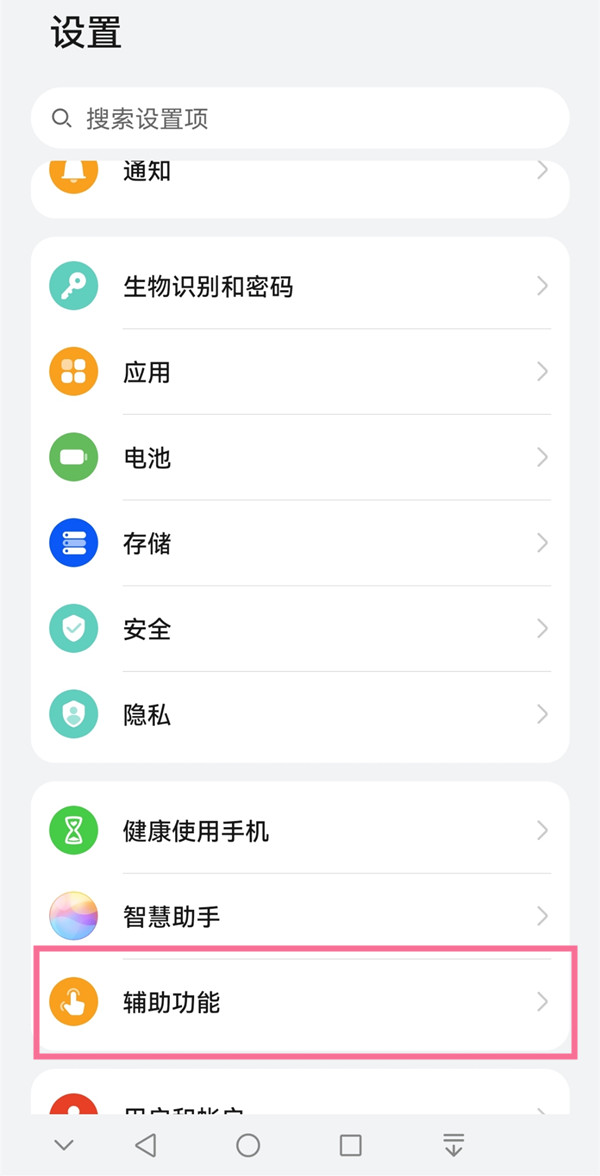
2、点击【快捷启动及手势】。
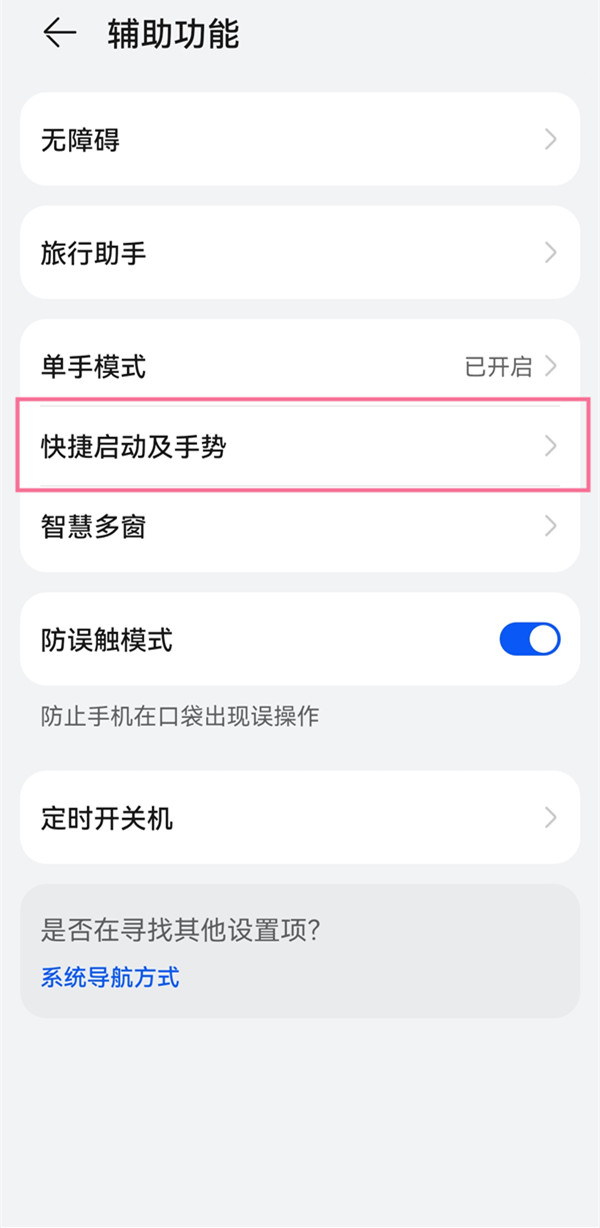
3、点击【亮屏】。
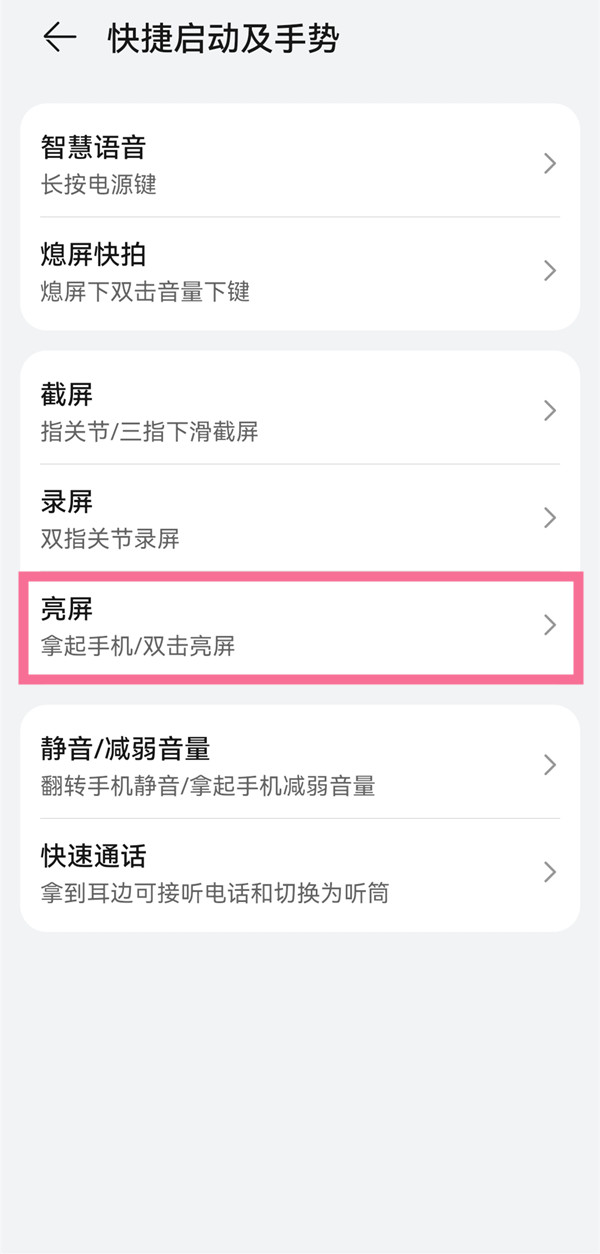
4、开启【双击亮屏】即可。
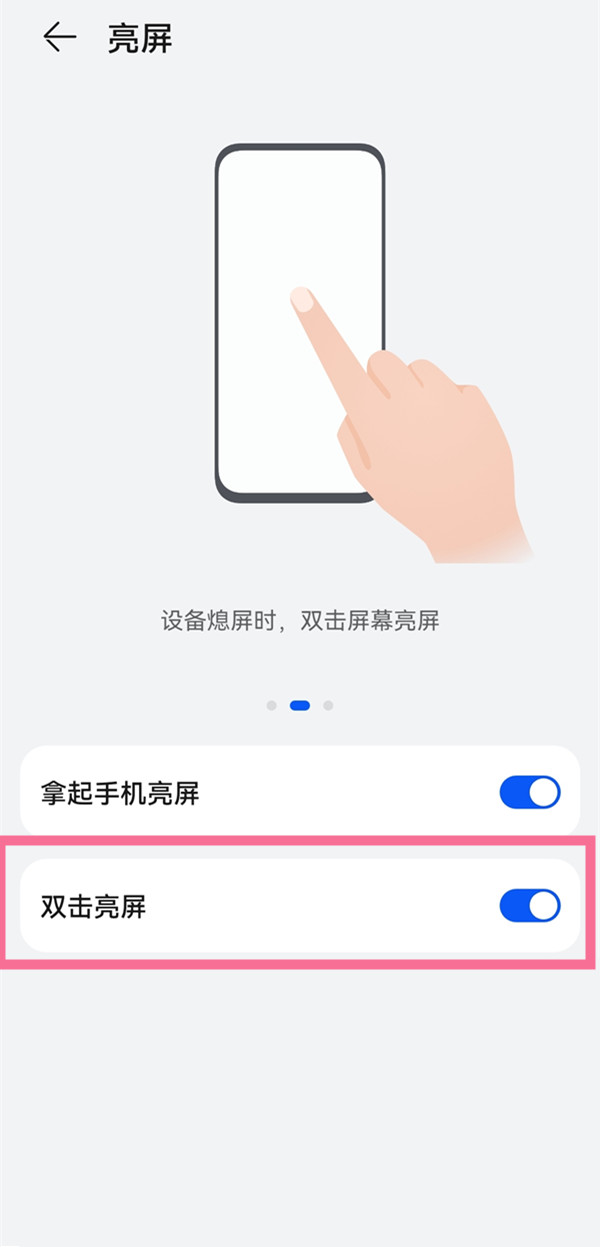
以上就是给大家分享鸿蒙系统打开双击屏幕亮的步骤,希望可以帮到大家!
———想要了解更多资讯就请继续关注zi7吧!

99.65MB
点击查看
17.65MB
点击查看
40.18MB
点击查看
40.92MB
点击查看
28.98MB
点击查看
109.07MB
点击查看